Windows 10da BitLocker Nasıl Devre Dışı Bırakılır

BitLocker şifrelemesi gereksiz sorunlara yol açıyorsa, Windows 10'da BitLocker'ı kapatmak, kaldırmak veya devre dışı bırakmak için şu adımları izleyin.
Windows BitLocker, sabit sürücünüzü şifrelemek için kullanımı kolay bir çözüm sunar. Ancak bunun da dezavantajları var ve herkes için iyi bir tercih olmayabilir.
Verileri şifrelemek için BitLocker kullanmanın avantajları
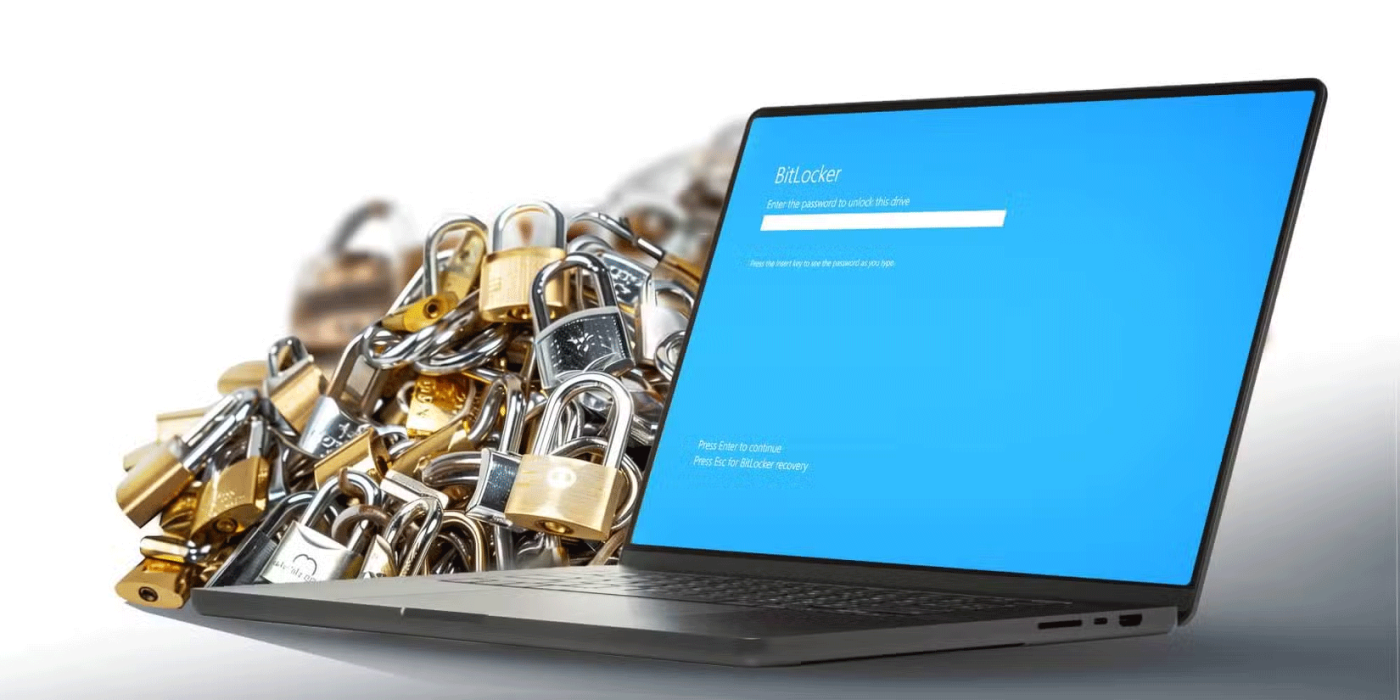
BitLocker, verilerinizi güvence altına almak için birçok yerleşik özelliğe sahip güçlü bir araçtır. Güçlü şifrelemeden donanım düzeyinde anahtar depolamaya kadar kapsamlı dosya koruması sağlar.
BitLocker'ın temel avantajlarına daha yakından bakalım:
BitLocker'ın özellikleri, ek bir yazılım yüklemeden güvenilir bir şifreleme yöntemi arayan işletmeler ve bireyler için idealdir. Ancak bunun dezavantajlarının sizi nasıl etkileyebileceğini de göz önünde bulundurmalısınız.
Sabit disk şifrelemesinin dezavantajları
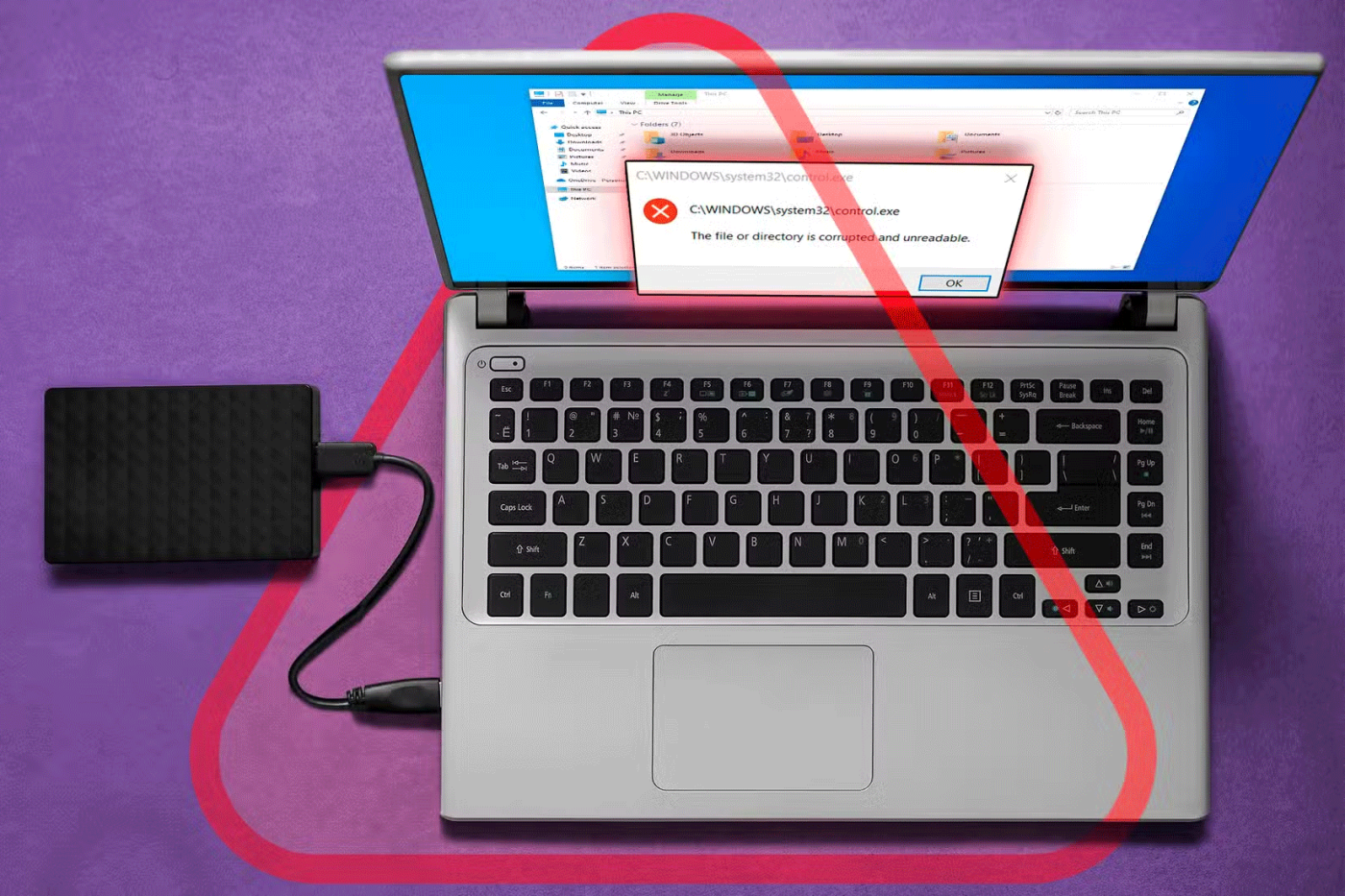
BitLocker güçlü bir koruma sağlarken, sınırlamaları da yok değil. Verilerin şifrelenmesi ve şifresinin çözülmesi, ek işlem adımları ekleyerek dosya işlemeyi daha karmaşık hale getirir ve bozulma olasılığını artırır.
Bu ek karmaşıklık sıklıkla aşağıdaki alanlarda dezavantajlara yol açar:
Bu dezavantajlara rağmen, özellikle yukarıda belirtilen gerekli önlemleri alırsanız, BitLocker'ın sağladığı ek güvenliğin zorluklarından daha ağır bastığını görebilirsiniz.
Verilerimi şifrelemek için BitLocker'ı kullanmalı mıyım?

BitLocker'ı kullanıp kullanmayacağınıza karar vermek, veri güvenliği ihtiyaçlarınız, kullandığınız cihazlar ve teknoloji becerileriniz gibi bir dizi faktöre bağlıdır. Bilgisayarınızda kaybetmeyi veya ifşa etmeyi göze alamayacağınız hassas bilgiler varsa, BitLocker'ı kullanmak akıllıca bir seçimdir. Tam sürücü şifreleme yetenekleri, fiziksel cihazınız kaybolsa veya çalınsa bile dosyalarınızın güvende kalmasını sağlar.
Ancak BitLocker herkes için ideal değildir. Eski bir makine kullanıyorsanız, şifrelemenin performans üzerindeki olumsuz etkisi sağladığı faydalardan daha ağır basabilir. Aynı şekilde, bilgisayarınızda aşırı hassas veriler saklamayan düzenli bir kullanıcıysanız, güçlü parolalar ve düzenli güncellemeler gibi diğer önlemler yeterli olacaktır.
Ayrıca, işletim sistemleri arasında sık sık geçiş yapıyorsanız veya dosyaları farklı platformlar arasında paylaşıyorsanız, BitLocker'ın yerel çapraz platform desteğinin olmaması sorun yaratabilir.
Bir diğer önemli husus ise kurtarma anahtarınızı sorumlu bir şekilde yönetmeye istekli olup olmadığınızdır. Bu anahtara erişiminizi kaybetmeniz, verilerinize erişememenize neden olabilir, bu nedenle anahtarı kaybetmemek için güvenli bir yerde saklamanız önemlidir. Anahtarı güvenilir bir bulut servisine veya USB'ye kaydedebilir, hatta yazdırıp saklayabilirsiniz.
Unutulmaması gereken bir diğer husus ise BitLocker'ın diğer güvenlik önlemlerinin yerine geçebilecek bir araç olmadığıdır. Şifreleme olsa bile düzenli yedeklemeler, güçlü parolalar ve sistem güncellemeleri hâlâ önemlidir. Şifreleme, verilerinizi yetkisiz erişime karşı korur, ancak verilerin yanlışlıkla silinmesini veya bozulmasını engellemez.
Sonuç olarak BitLocker sabit diskinizi güvence altına almak için güçlü bir araçtır, ancak bazı sınırlamaları vardır. Windows'ta ücretsiz, yerleşik şifreleme arayan çoğu kişi için BitLocker güvenilir ve etkili bir çözüm sunuyor. Sadece nüansları aklınızda tutun ve etkinleştirmeden önce olası zorluklarla başa çıkmaya hazır olun.
VPN nedir, avantajları ve dezavantajları nelerdir? WebTech360 ile VPN'in tanımını, bu modelin ve sistemin işe nasıl uygulanacağını tartışalım.
Windows Güvenliği, temel virüslere karşı koruma sağlamaktan daha fazlasını yapar. Kimlik avına karşı koruma sağlar, fidye yazılımlarını engeller ve kötü amaçlı uygulamaların çalışmasını engeller. Ancak bu özellikleri fark etmek kolay değildir; menü katmanlarının arkasına gizlenmişlerdir.
Bir kez öğrenip kendiniz denediğinizde, şifrelemenin kullanımının inanılmaz derecede kolay ve günlük yaşam için inanılmaz derecede pratik olduğunu göreceksiniz.
Aşağıdaki makalede, Windows 7'de silinen verileri Recuva Portable destek aracıyla kurtarmak için temel işlemleri sunacağız. Recuva Portable ile verileri istediğiniz herhangi bir USB'ye kaydedebilir ve ihtiyaç duyduğunuzda kullanabilirsiniz. Araç, kompakt, basit ve kullanımı kolaydır ve aşağıdaki özelliklerden bazılarına sahiptir:
CCleaner sadece birkaç dakika içinde yinelenen dosyaları tarar ve ardından hangilerinin silinmesinin güvenli olduğuna karar vermenizi sağlar.
Windows 11'de İndirme klasörünü C sürücüsünden başka bir sürücüye taşımak, C sürücüsünün kapasitesini azaltmanıza ve bilgisayarınızın daha sorunsuz çalışmasına yardımcı olacaktır.
Bu, güncellemelerin Microsoft'un değil, sizin kendi programınıza göre yapılmasını sağlamak için sisteminizi güçlendirmenin ve ayarlamanın bir yoludur.
Windows Dosya Gezgini, dosyaları görüntüleme şeklinizi değiştirmeniz için birçok seçenek sunar. Sisteminizin güvenliği için hayati önem taşımasına rağmen, önemli bir seçeneğin varsayılan olarak devre dışı bırakıldığını bilmiyor olabilirsiniz.
Doğru araçlarla sisteminizi tarayabilir ve sisteminizde gizlenen casus yazılımları, reklam yazılımlarını ve diğer kötü amaçlı programları kaldırabilirsiniz.
Yeni bir bilgisayar kurarken tavsiye edilen yazılımların listesini aşağıda bulabilirsiniz, böylece bilgisayarınızda en gerekli ve en iyi uygulamaları seçebilirsiniz!
Tüm işletim sistemini bir flash bellekte taşımak, özellikle dizüstü bilgisayarınız yoksa çok faydalı olabilir. Ancak bu özelliğin yalnızca Linux dağıtımlarıyla sınırlı olduğunu düşünmeyin; Windows kurulumunuzu kopyalamanın zamanı geldi.
Bu hizmetlerden birkaçını kapatmak, günlük kullanımınızı etkilemeden pil ömründen önemli miktarda tasarruf etmenizi sağlayabilir.
Ctrl + Z, Windows'ta oldukça yaygın bir tuş kombinasyonudur. Ctrl + Z, temel olarak Windows'un tüm alanlarında yaptığınız işlemleri geri almanızı sağlar.
Kısaltılmış URL'ler, uzun bağlantıları temizlemek için kullanışlıdır, ancak aynı zamanda asıl hedefi de gizler. Kötü amaçlı yazılımlardan veya kimlik avından kaçınmak istiyorsanız, bu bağlantıya körü körüne tıklamak akıllıca bir tercih değildir.
Uzun bir bekleyişin ardından Windows 11'in ilk büyük güncellemesi resmen yayınlandı.














